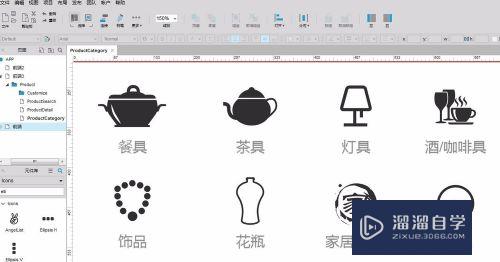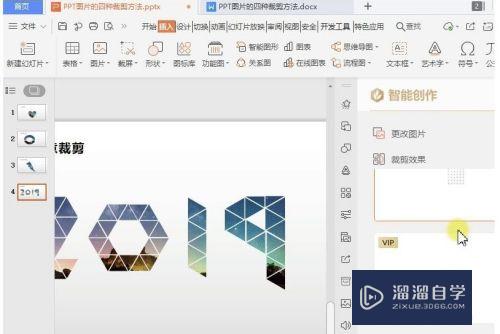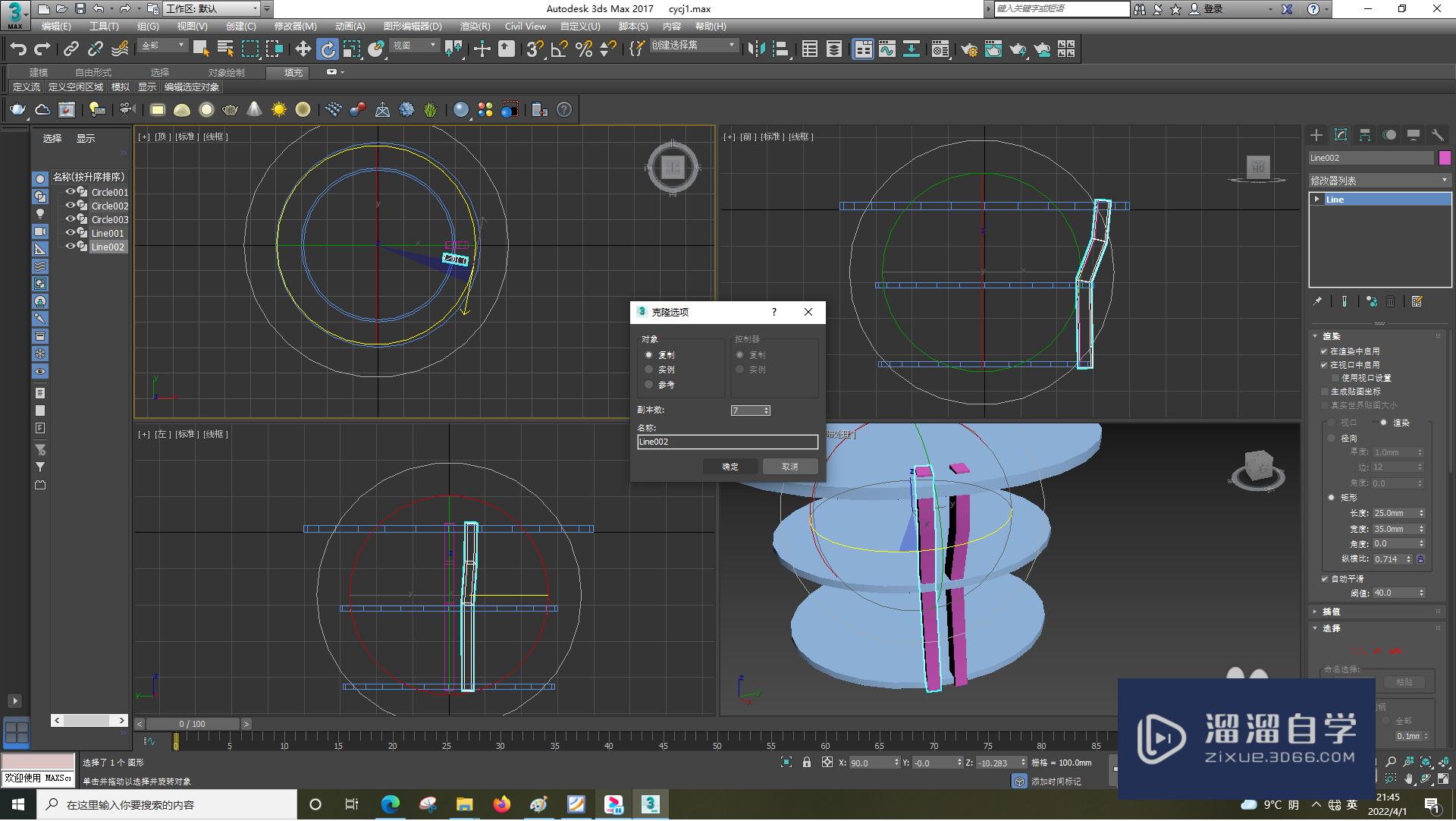CAD图形怎么导入sap2000中优质
CAD是国际上非常流行的图纸设计软件。软件附带了许多了不起的功能。可以更加方便我们进行绘图。有时候因为图形需要。我们会导入到其他软件之中。例如CAD图形怎么导入sap2000中?一起来看看是怎么做到的吧!
点击观看“CAD”视频教程。帮助你更好的上手
工具/软件
硬件型号:联想(Lenovo)天逸510S
系统版本:Windows7
所需软件:CAD2007
方法/步骤
第1步
在电脑上安装SAP2000和AUTOCAD。具体步骤不再赘述。大家有疑惑的可以参照我另外几篇经验
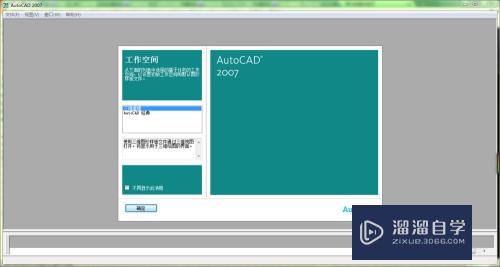
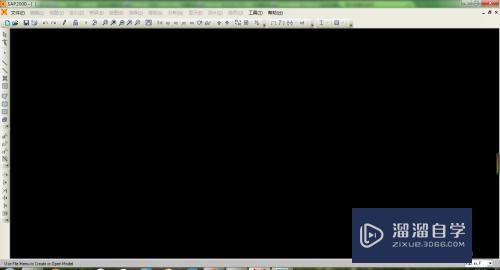
第2步
在CAD中通过三维建模绘制模型。因为AutoCAD经典模式下进行建模如果不注意视口的合理切换则会导致图形在导入到SAP2000中后为二维图形。并不是三维结构。下面以我之前做过的一个图形为例
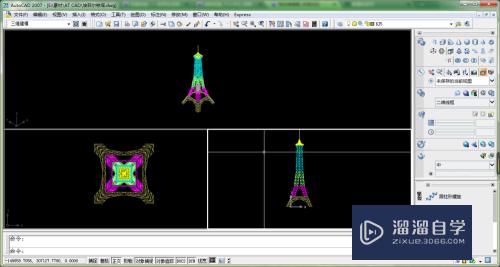
第3步
CAD所绘制的图形要成功地导入到SAP2000中。在绘制模型的过程中有几个点需要特别注意:
第4步
①图形必须为单线。PL命令所绘制多段线是无法导入到SAP2000中的。就算在图形绘制过程中使用了PL命令。在导入之前也需要将图形整个分解之后才能保存
第5步
②为了是模型在导入SAP2000之后方便定义材料和对不同构件的编辑。在CAD绘制图形时需要将不同材料的结构分为不同图层。然后按图层分步导入SAP2000。并分别定义材料属性
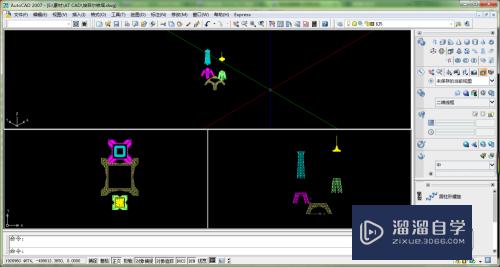
第6步
③通过CAD将模型绘制好之后。在保存的时候应保存为低版本的 .DXF格式。这也是SAP两千能够识别的前提条件
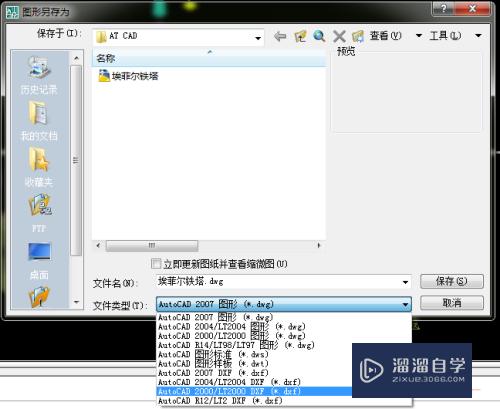
第7步
保存好之后我们打开SAP2000。单击“文件”——“导入”——“AutoCAD.dxf文件”
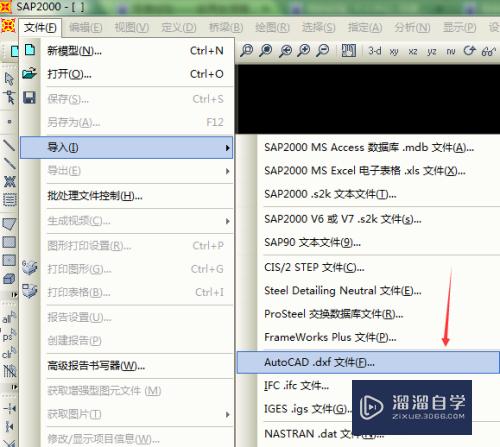
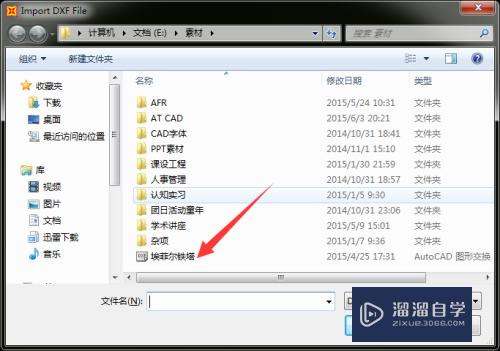
第8步
双击需要导入的文件后会弹出“导入信息”对话框。需要选择全局方向和单位。以上述图形为例。以为铁塔的延伸方向是沿Z轴向上的。所以勾线Z。单位以建筑的一般表示方法为准。采用毫米mm。千牛KN。摄氏度℃。设置完后点击“确定”

第9步
接着会出现“DXF导入”对话框。可以指定需要导入的图层。建议分层导入。然后分别定义材料(注意每次导入的方向都应该相同。在本例中均为Z方向。否则结构最终不会形成整体)
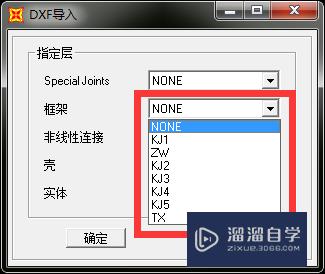
第10步
导入第一部分后的软件会默认这一步导入的图形为选中状态。然后我们点击“指定”——“框架”——“框架截面”
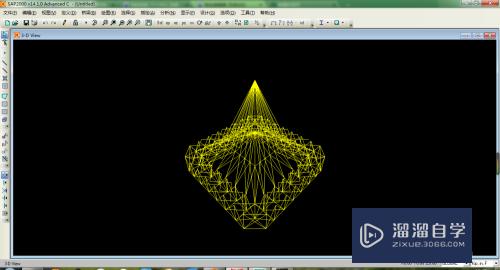
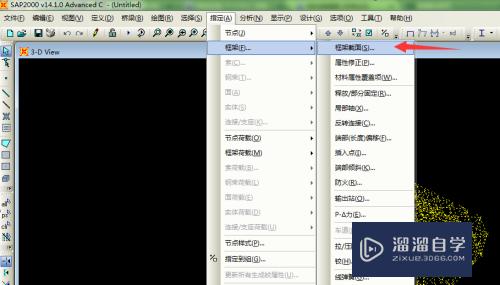
第11步
接着在弹出的“框架属性”对话框中选中我们之前定义好的材料。或者添加新属性
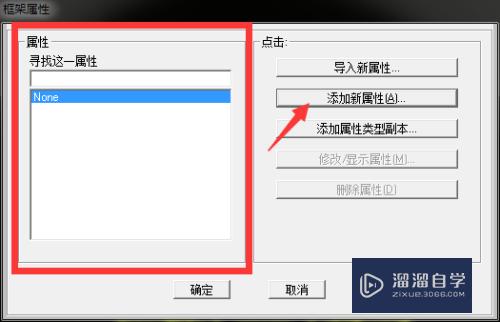
第12步
重复上一步骤。直到结构全部倒入和定义完毕即可
以上关于“CAD图形怎么导入sap2000中”的内容小渲今天就介绍到这里。希望这篇文章能够帮助到小伙伴们解决问题。如果觉得教程不详细的话。可以在本站搜索相关的教程学习哦!
更多精选教程文章推荐
以上是由资深渲染大师 小渲 整理编辑的,如果觉得对你有帮助,可以收藏或分享给身边的人
本文地址:http://www.hszkedu.com/73842.html ,转载请注明来源:云渲染教程网
友情提示:本站内容均为网友发布,并不代表本站立场,如果本站的信息无意侵犯了您的版权,请联系我们及时处理,分享目的仅供大家学习与参考,不代表云渲染农场的立场!